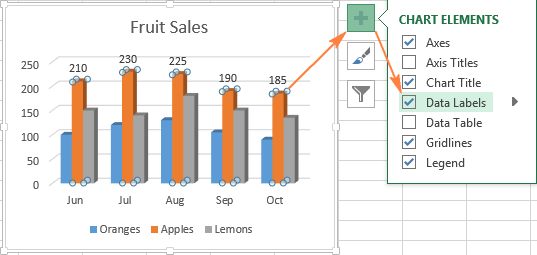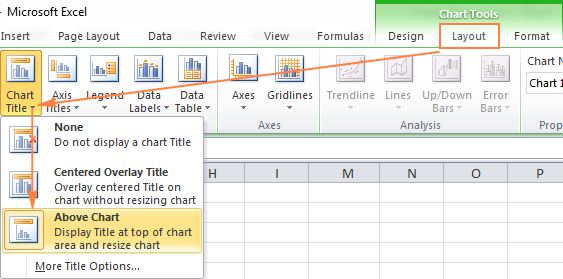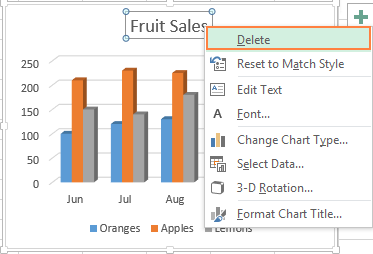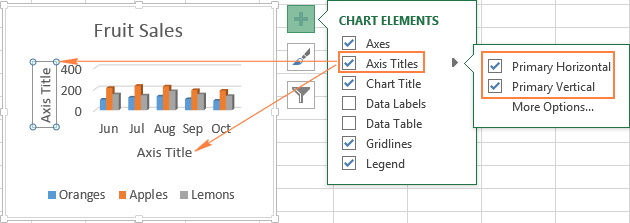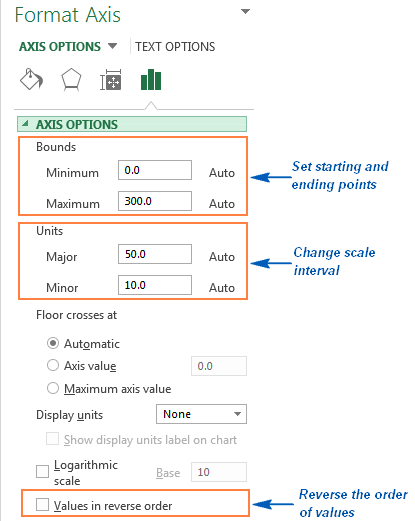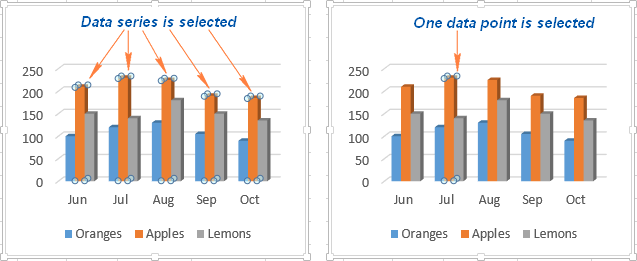Contents
- 3 Awayên Xweserkirina Vebijarkên Chart-ê li Excel
- Meriv çawa sernavek li nexşeyek Excel zêde dike
- Sazkirina axên nexşeyê li Excel
- Zêdekirina Etîketên Daneyê li nexşeyek Excel
- Zêdekirin, Rakirin, Veguheztin, û Xweserîkirina Forma Efsaneya Xaftê
- Tora di nexşeyek Excel de nîşan bidin û veşêrin
- Veşartin û sererastkirina rêzikên daneyê di nexşeyek Excel de
- Tîp û şêwaza nexşeyê biguherînin
- Guhertina rengên nexşeyê
- Meriv çawa xetên x û y yên nexşeyek biguhezîne
- Meriv çawa nexşeyek li Excel-ê ji çepê ber bi rastê ve dizivirîne
Piştî afirandina nexşeyek li Excel yekem tiştê ku em li ser difikirin çi ye? Derbarê çawaniya ku em ê çawa tam awira ku me xeyal dikir bide gava ku em dest bi karsaziyê kirin!
Di guhertoyên nûjen ên Excel 2013 û 2016 de, xweşkirina nexşeyan hêsan û hêsan e. Microsoft gelek hewl daye ku pêvajoya sazkirinê hêsan bike û vebijarkên pêwîst bi hêsanî bigihîje. Dûv re di vê gotarê de, em ê çend awayên hêsan nîşanî we bidin ku hûn hemî hêmanên nexşeya bingehîn li Excel zêde bikin û xweş bikin.
3 Awayên Xweserkirina Vebijarkên Chart-ê li Excel
Ger we şansek hebû ku hûn gotara meya berê ya li ser çawaniya afirandina nexşeyek li Excel bixwînin, wê hingê hûn jixwe dizanin ku hûn dikarin bi yek ji sê awayan bigihîjin amûrên bingehîn ên nexşeyê:
- Nexşeyê hilbijêrin û tabloyên ji komê bikar bînin Bi nexşeyan re dixebitin (Amûrên nexşeyê) - Kêrker (Mînakkirin) Framework (Çap).
- Li ser hêmana nexşeyê ya ku hûn dixwazin xweş bikin bikirtînin û fermana xwestinê ji menuya çarçoveyê hilbijêrin.
- Dema ku hûn bi mişkê li ser bikirtînin îkonên taybetî yên ku li nêzê goşeya rastê ya jorîn a nexşeyê xuya dibin bikar bînin.
Vebijarkên hê bêtir di panelê de ne Forma Qada Xaftê (Şaxê Formatê), ku gava ku hûn bitikînin li milê rastê yê pelê xebatê xuya dike Vebijarkên More (Vebijarkên Zêdetir) di menuya çarçoveyê ya diagramê an li ser tabloyên komê de Bi nexşeyan re dixebitin (Amûrên nexşeyê).
Bexşîş: Ji bo ku tavilê beşa xwestî ya panelê ji bo danîna pîvanên nexşeyê vekin, li ser hêmana têkildar a li ser nexşeyê du-bikirtînin.
Bi vê zanîna bingehîn re çekdarî, ka em mêze bikin ka em çawa dikarin hêmanên cihêreng ên nexşeyek li Excel biguhezînin da ku tam dîmenê ku em dixwazin ew xuya bike bidin.
Meriv çawa sernavek li nexşeyek Excel zêde dike
Di vê beşê de, em ê nîşanî we bidin ka meriv çawa di guhertoyên cihêreng ên Excel de sernavek li nexşeyek zêde bike û nîşanî we bide ku amûrên nexşeyê yên sereke li ku ne. Di gotara mayî de, em ê nimûneyên xebatê tenê di guhertoyên herî nû yên Excel 2013 û 2016 de binirxînin.
Di Excel 2013 û Excel 2016 de sernavek li nexşeyek zêde bikin
Di Excel 2013 û Excel 2016 de, gava ku hûn nexşeyek diafirînin, nivîsa "Sernavê nexşeyê". Ji bo guhertina vê nivîsê, tenê wê hilbijêrin û navê xwe binivîsin:
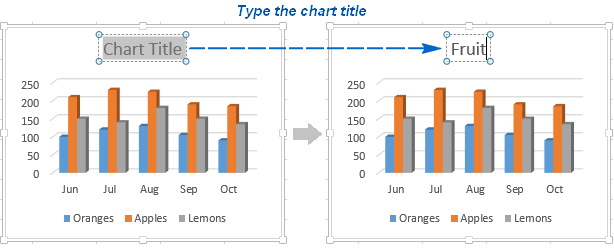
Her weha hûn dikarin sernavê nexşeyê bi şaneyek li ser pelê ve bi karanîna lînkê ve girêdin da ku her gava ku naveroka şaneya girêdayî diguhere sernav bixweber were nûve kirin. Meriv çawa vê yekê li jêr tête diyar kirin.
Ger ji ber hin sedeman sernav bixweber nehatibe zêdekirin, wê hingê li cîhê diagramê bikirtînin da ku komek tabloyan derxînin. Bi nexşeyan re dixebitin (ChartTools). Tabloyek vekin Kêrker (Design) û çapkirinê Hêmana nexşeyê zêde bikin (Elementa nexşeyê lê zêde bike) > Sernavê nexşeyê (Navnîşana nexşeyê) > Li jor nexşeyê (Li jor Chart) an Navend (serpêk) (Navenda Overlay).
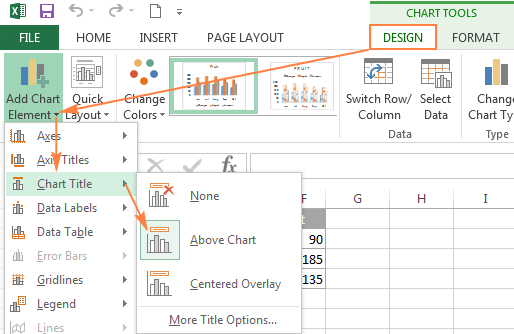
An jî îkonê bikirtînin hêmanên chart (Elementên nexşeyê) nêzîkî goşeya rastê ya jorîn a nexşeyê û qutîkê kontrol bikin Sernavê nexşeyê (Navnîşana nexşeyê).
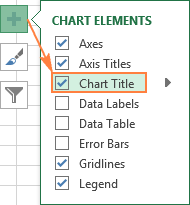
li tenişta vebijêrkê Sernavê nexşeyê (Navnîşana nexşeyê), hûn dikarin tîra ku ber bi rastê ve nîşan dide bikirtînin (li jimareya jor binêre) û yek ji vebijarkan hilbijêrin:
- Li jor nexşeyê (Daxuyaniya jorîn) - nav li jor qada çêkirina nexşeyê tê danîn, dema ku mezinahiya nexşeyê kêm dibe; ev vebijêrk ji hêla xwerû ve tê bikaranîn.
- Navend (serpêk) (Navenda Navendî) - sernavê navend li ser qada xêzkirinê tê danîn, dema ku mezinahiya nexşeyê nayê guhertin.
Ji bo vebijarkên bêtir, tabê bikirtînin Kêrker (Design) û çapkirinê Hêmana nexşeyê zêde bikin (Elementa nexşeyê lê zêde bike) > Sernavê nexşeyê (Navnîşana nexşeyê) > Vebijarkên sernavê yên din (Vebijarkên bêtir). An jî îkonê bikirtînin hêmanên chart (Elementên nexşeyê), paşê Sernavê nexşeyê (Navnîşana nexşeyê) > Vebijarkên More (Vebijêrkên Zêdetir).
Bişkojka çapkirinê Vebijarkên More (Vebijarkên Zêdetir), di her du rewşan de, panelê vedike Forma sernavê nexşeyê (Navnîşana Nexşeyê Format) li milê rastê yê pelê xebatê, li wir hûn dikarin vebijarkên ku hûn dixwazin bibînin.
Di Excel 2010 û Excel 2007 de sernavek li nexşeyek zêde bikin
Ji bo ku di Excel 2010 û berê de sernavek li nexşeyek zêde bikin, van gavan bişopînin:
- Li cîhê nexşeya Excel-ê bikirtînin da ku komek tabloyan li ser Rîbbona Menuyê derxînin Bi nexşeyan re dixebitin (Amûrên nexşeyê).
- Li ser tabloya Pêşkeftî Rengê (Rêzik) bitikîne Sernavê nexşeyê (Navnîşana nexşeyê) > Li jor nexşeyê (Li jor Chart) an Navend (serpêk) (Navenda Overlay).

Têkiliya sernavek nexşeyê bi şaneyek pelxebatê re
Di Excel de nexşeyên cûrbecûr bi gelemperî li şûna sernavek bi nivîsa alt têne çêkirin. Ji bo ku hûn navê xwe ji bo nexşeyê destnîşan bikin, hûn dikarin qada nexşeyê hilbijêrin û bi desta nivîsê binivîsin, an jî wê bi her şaneyek pelê xebatê ve girêdin ku, mînakî, navê tabloyê tê de heye. Di vê rewşê de, sernavê nexşeya Excel-ê her carê ku naveroka hucreya girêdayî diguhezîne bixweber were nûve kirin.
Ji bo girêdana sernavek nexşeyê bi şaneyek pelxebatê re:
- Sernavê nexşeyê ronî bikin.
- Di barika formula de, nîşanek wekhev binivîse (=), li ser hucreya ku tê de nivîsa xwestî tê de bikirtînin, û pê bikin Derbasbûn.
Di vê nimûneyê de, em sernavê nexşeyek Excel bi hucreyek ve girêdidin A1. Hûn dikarin du an bêtir şaneyan hilbijêrin (mînak, gelek sernavên stûnê) û sernavê nexşeya encam dê naveroka hemî şaneyên hilbijartî nîşan bide.
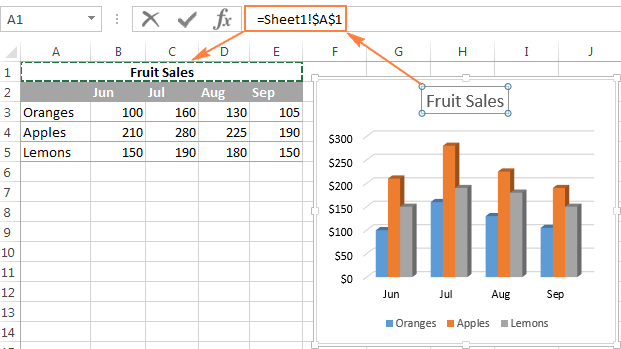
Di nexşeyê de sernavê diguhezînin
Heke hûn dixwazin sernavê nexşeyê veguhezînin cîhek din, wê hilbijêrin û bi mişka xwe kaş bikin:
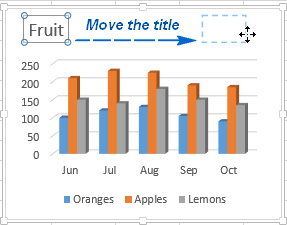
Rakirina sernavê nexşeyê
Ger nexşeya Excel ne hewceyê sernavek e, wê hingê ew dikare bi du awayan were rakirin:
- Li ser tabloya Pêşkeftî Kêrker (Dêzayn) bitikîne Hêmanên nexşeyê zêde bikin (Elementa nexşeyê lê zêde bike) > Sernavê nexşeyê (Navnîşana nexşeyê) > Na (Netû).
- Li ser navê nexşeyê rast-klîk bikin û di menuya çarçoveyê de bikirtînin Dûrxistin (Jêbibe).

Font û sêwirana sernavê nexşeyê biguhezînin
Ji bo guhertina fontê sernavê nexşeyê li Excel, li ser rast-klîk bikin û bikirtînin font (Font) di menuya çarçoveyê de. Dê qutiyek diyalogê ya bi heman navî vebe, ku tê de hûn dikarin mîhengên cûrbecûr tîpan mîheng bikin.
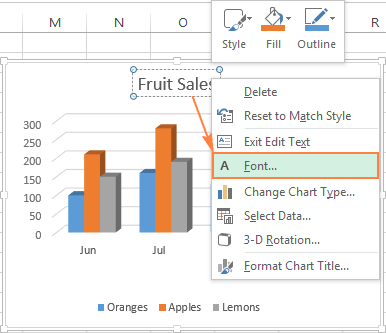
Heke hûn hewceyê mîhengên berfirehtir hewce ne, navê diagramê hilbijêrin, tabloyê vekin Framework (Format) û bi vebijarkên cihêreng re bilîzin. Li vir e ku, mînakî, hûn dikarin sernavê nexşeyê bi karanîna Rîbona Menuyê veguherînin:
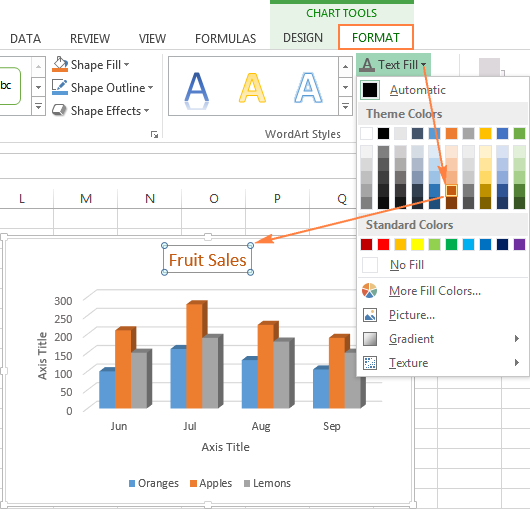
Bi heman rengî, hûn dikarin xuyangê hêmanên nexşeyê yên din, wek sernavên eksê, etîketên eksê, û efsaneya nexşeyê biguhezînin.
Ji bo bêtir agahdarî di derbarê vê de, li gotara binêre Meriv çawa sernavek li nexşeyek li Excel zêde dike.
Sazkirina axên nexşeyê li Excel
Ji bo pir celebên nexşeyê li Excel axa vertikal (ew jî eksê nirxê an jî teşeya Y e) û eksê horizontal (ew jî eksê kategoriyê an jî teşeya X e) dema ku nexşeyek çêbikin bixweber têne zêdekirin.
Ji bo veşêrin an nîşankirina axên nexşeyê, li ser îkonê bikirtînin hêmanên chart (Elementên nexşeyê), dûv re tîra di rêzê de bikirtînin eksê (Axe) û eksên ku hûn dixwazin nîşan bidin, an qutiyên li kêleka yên ku hûn dixwazin veşêrin, rakin.
Ji bo hin cûreyên nexşeyê, wekî nexşeyên hevbeş, dibe ku axek duyemîn were destnîşan kirin.
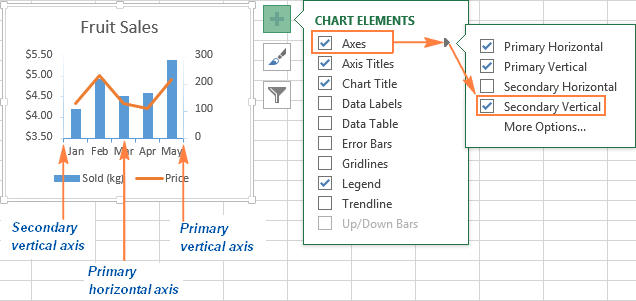
Dema ku nexşeyên XNUMXD çêbikin, hûn dikarin nîşan bidin eksê kûr:
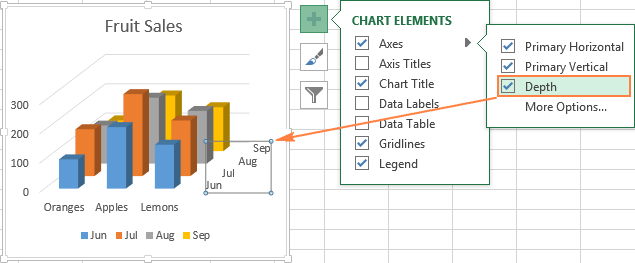
Ji bo her hêmanek axên nexşeyê li Excel, hûn dikarin parametreyên cihêreng mîheng bikin (em ê paşê bi hûrgulî li ser vê biaxivin):
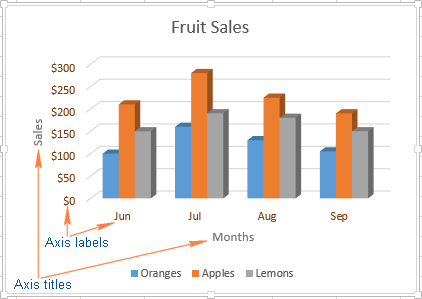
Zêdekirina Sernavên Axê li nexşeyek
Dema ku nexşeyek li Excel-ê diafirînin, hûn dikarin sernavên axên vertîkal û horizontî lê zêde bikin da ku ji bikarhêneran re hêsantir fam bikin ka kîjan daneyên di nexşeyê de têne destnîşan kirin. Ji bo ku sernavên eksê zêde bikin, hûn hewce ne ku jêrîn bikin:
- Li cîhê nexşeya Excel bikirtînin, dûv re îkonê bikirtînin hêmanên chart (Elementên nexşeyê) û qutîkê kontrol bikin Navên eksê (Sernavên eksê). Heke hûn tenê dixwazin sernavê yek ji eksê nîşan bidin (yan vertîkal an jî horizontî), tîra li milê rastê bikirtînin û yek ji qutikan rakin.

- Li ser nexşeyê di qada nivîsê ya sernavê eksê de bikirtînin û nivîsê binivîsin.
Ji bo xweşkirina xuyangê sernavê eksê, li ser rast-klîk bikin û di menuya çarçoveyê de bikirtînin Forma navê eksê (Format Sernavê Axê). Ev ê panelek bi heman navî bi hilbijarkek mezin a vebijarkên sêwirana xwerû veke. Her weha hûn dikarin vebijarkên ku li ser tabloyê têne pêşkêş kirin bikar bînin Framework (Format) Rîbên menuyê, wekî ku me dema vebijarkên sernavê nexşeyê danî.
Têkilkirina sernavên eksê bi şaneyên pelê xebatê yên diyarkirî re
Mîna sernavê nexşeyê, sernavê eksê dikare bi şaneyek pelgeya xebatê ya diyarkirî ve bi karanîna girêdanek ve were girêdan da ku dema ku daneyên di şaneya girêdayî de diguhezîne sernav bixweber were nûve kirin.
Ji bo afirandina girêdanek wusa, navê eksê hilbijêrin û di barika formula de nîşana wekheviyê binivîse (=), dûv re li ser hucreya ku hûn dixwazin navê eksê pê ve girêdin bikirtînin û bikirtînin Derbasbûn.
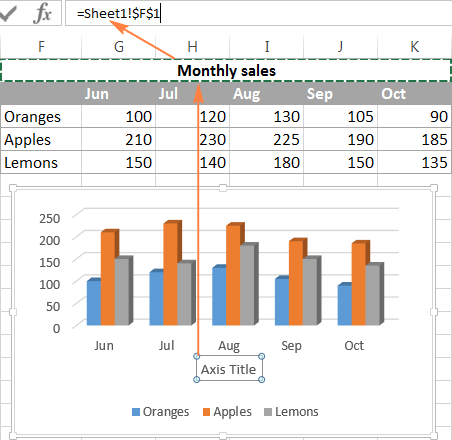
Pîvana eksê nexşeyê biguherînin
Microsoft Excel bixweber nirxên herî kêm û herî zêde, û her weha yekîneyên ji bo eksê vertîkal, li ser bingeha kîjan daneyan ji bo avakirina nexşeyê têne bikar anîn destnîşan dike. Ger hewce be, hûn dikarin ji bo eksê vertîkal pîvanên xwe yên maqûltir saz bikin.
- Bingeha vertical ya nexşeyê hilbijêrin û li ser îkonê bikirtînin hêmanên chart (Elementên nexşeyê).
- Di rêzê de tîra bikirtînin eksê (Axis) û di pêşeka ku xuya dike de, hilbijêrin Vebijarkên More (Vebijarkên bêtir). Panel dê vebe Axe Format (Eksê Formatê).
- Di beşa Parametreyên Axe (Vebijarkên Axis) yek ji jêrîn bikin:
- Ji bo danîna nirxa destpêk û dawîyê ya eksê vertîkal, nirxên guncan di qadan de binivîsin Kêmtirîn (Kêmtirîn) an Zêdetir (Zêdetir).
- Ji bo guhertina pîvana eksê, nirxan di qadan de binivîsin Dabeşên sereke (Major) и Dabeşên navîn (Piçûk).
- Ji bo berevajîkirina nirxên eksê, qutîkê kontrol bikin Berevajîkirina nirxan (Nirxên di rêza berevajî de).

Tengava horizontî, berevajî ya vertîkal, bi gelemperî ji yên jimareyî bêtir etîketên daneya nivîsê heye, ji ber vê yekê ev ax xwedan mîhengên pîvanê kêmtir e. Lêbelê, hûn dikarin hejmara kategoriyên ku di navbera etîketan, rêza kategoriyan û xala ku her du ax lê dikevin de werin xuyang kirin biguhezînin:
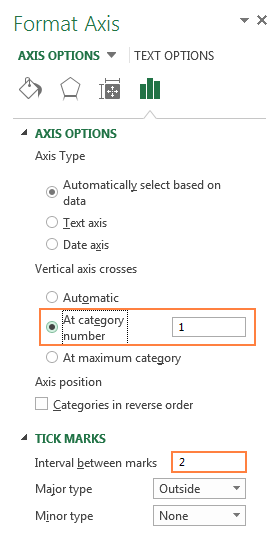
Guhertina forma hejmarê ji bo etîketên eksê
Ger hûn dixwazin ku hejmarên di etîketên eksê de wekî dirav, sedî, dem, an di formek din de werin xuyang kirin, li ser etîketan rast-klîk bikin û di menuya çarçoveyê de bikirtînin. Axe Format (Eksê Formatê). Di panela ku vedibe, biçin beşê jimare (Hejmar) û yek ji formatên hejmarê yên berdest hilbijêrin:
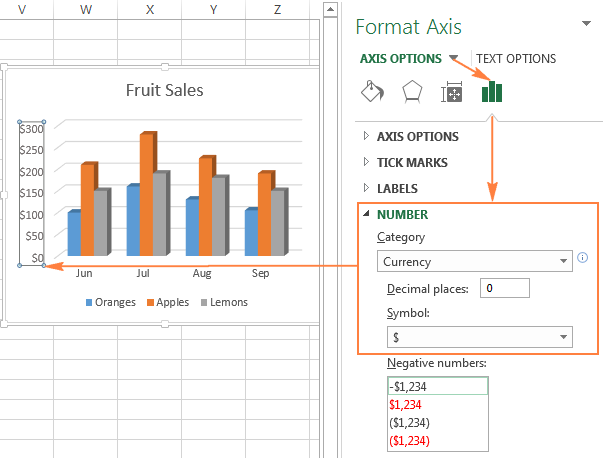
Bexşîş: Ji bo ku formata daneya çavkaniyê ya ji bo hejmaran (ya di hucreyên pelê xebatê de) saz bikin, qutîkê kontrol bikin Girêdana çavkaniyê (Bi çavkaniyê ve girêdayî ye). Heke hûn nekarin beşê bibînin jimare (Hejmar) di panelan de Axe Format (Eksê Formatê), kontrol bikin ku eksê nirxê li ser nexşeyê hatî hilbijartin (ev bi gelemperî eksa vertîkal e).
Zêdekirina Etîketên Daneyê li nexşeyek Excel
Ji bo ku nexşeyê di Excel de hêsantir were fam kirin, etîketên daneyê ku agahdariya berfireh di derheqê rêzikên daneyê de destnîşan dikin zêde bikin. Li gorî tiştê ku hûn dixwazin bikarhêner bala xwe bidinê, hûn dikarin etîketan li rêzek daneyê, li hemî rêzikan, an li xalên kesane zêde bikin.
- Li ser rêzika daneya ku hûn dixwazin etîketan lê zêde bikin bikirtînin. Ji bo ku etîketek tenê li xalek daneyê zêde bikin, dîsa li ser wê xala daneyê bikirtînin.

- Onkanê bikirtînin hêmanên chart (Elementên nexşeyê) û qutîkê kontrol bikin Îmzeyên Daneyên (Etîketên daneyan).
Mînakî, bi vî rengî nexşeya meya Excel bi etîketên yek ji rêzikên daneyê re xuya dike.
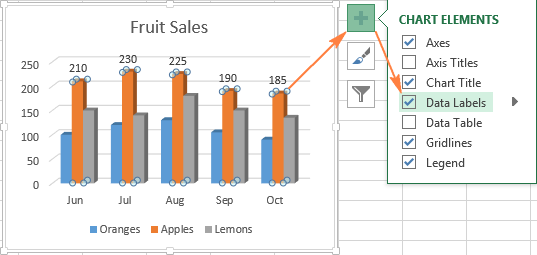
Di hin rewşan de, hûn dikarin hilbijêrin ka etîket dê çawa werin danîn. Ji bo vê yekê, tîra di rêzê de bikirtînin Îmzeyên Daneyên (Etîketên Daneyê) û vebijarka guncan hilbijêrin. Ji bo nîşankirina etîketan di hundurê qadên nivîsê yên herikîn de, hilbijêrin Data Callout (Data Callout).
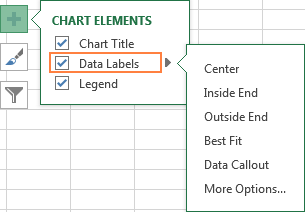
Meriv çawa daneyên ku di etîketan de têne xuyang kirin biguhezîne
Ji bo guhertina naveroka etîketên daneyê li ser nexşeyê, li ser îkonê bikirtînin hêmanên chart (Elementên nexşeyê) > Îmzeyên Daneyên (Etîketên daneyan) > Vebijarkên More (Vebijarkên bêtir). Panel dê vebe Forma Labelê ya Daneyê (Etîketên Daneyên Format bikin) li milê rastê yê pelê xebatê. Li ser tabê Vebijêrkên Îmzeyê (Vebijêrkên Labelê) di beşê de Tevlî Îmzeyê (Label Contains) ji vebijarkên peydakirî hilbijêrin.
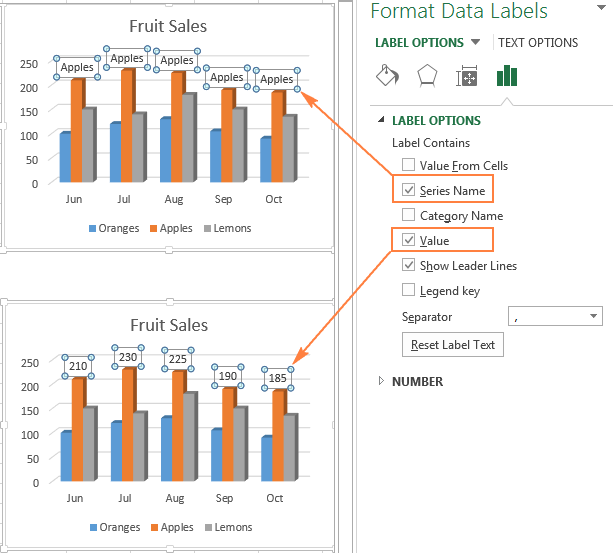
Heke hûn dixwazin nivîsa xwerû li yek ji xalên daneyê zêde bikin, li ser etîketa wê xalê bikirtînin, dûv re dîsa bikirtînin da ku tenê ew etîket hilbijartî bimîne, û dîsa li ser nivîsa etîketê ku wê hilbijêrin. Piştre, nivîsa xwe binivîse.
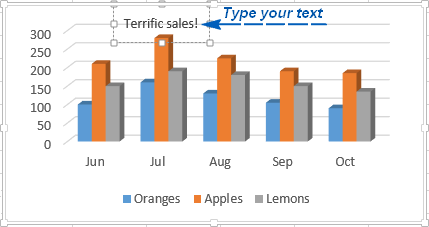
Ger derkeve holê ku pir etîket nexşeya Excel zêde bar dikin, wê hingê hûn dikarin yek ji wan jêbirin. Bi bişkoja rastê ya mişkê li ser îmzeyê bikirtînin û di menuya çarçoveyê de bikirtînin Dûrxistin (Jêbibe).
Serişteyên ji bo xebata bi etîketên daneyê:
- Ji bo guherandina pozîsyona yek îmzeyê, bi tenê wê bi mişkê kaş bikin cîhê ku tê xwestin.
- Ji bo guherandina rengê tîpan û dagirtina etîketên daneyê, wan hilbijêrin, dûv re tabê bikirtînin Framework (Format) û vebijarkên formatkirinê yên ku hûn dixwazin mîheng bikin.
Zêdekirin, Rakirin, Veguheztin, û Xweserîkirina Forma Efsaneya Xaftê
Gava ku hûn di Excel 2013 û Excel 2016 de nexşeyek diafirînin, efsaneyek li binê qada nexşeyê ji hêla xwerû ve tê zêde kirin. Di Excel 2010 û berê de, li rastê qada avakirinê.
Ji bo rakirina efsaneyê, îkonê bikirtînin hêmanên chart (Elementên xêzkirinê) li nêzî goşeya rastê ya jorîn a nexşeyê û qutîkê rakin Çîrok (Çîrok).
Ji bo veguheztina efsaneya nexşeyê li cîhek cûda, nexşeyê hilbijêrin, tabloyê vekin Kêrker (Sêwirandin), bitikîne Hêmana nexşeyê zêde bikin (Elementa nexşeyê lê zêde bike) > Çîrok (Legend) û ji bo efsaneyê pozîsyonek nû hilbijêrin. Ji bo rakirina efsaneyê, bikirtînin Na (Netû).

Rêbazek din a veguheztina efsaneyê ev e ku hûn du caran li ser bikirtînin û di beşê de pozîsyona xwestinê hilbijêrin. Vebijarkên efsaneyê (Vebijêrkên Legend) panel Legend Format (Efsaneya Formatê).
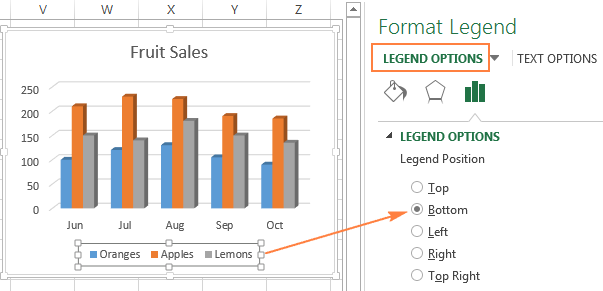
Ji bo xweşkirina formatkirina efsaneyê, li ser tabloyan gelek vebijark hene Siya û Sînor (Dajî & Rêz) û bandorên (Efekt) panelan Legend Format (Efsaneya Formatê).
Tora di nexşeyek Excel de nîşan bidin û veşêrin
Di Excel 2013 û 2016-an de, nîşankirin an veşartina torê meseleyek çirkeyan e. Tenê li ser îkonê bikirtînin hêmanên chart (Elementên xêzkirinê) û qutîkê bişopînin an jêbikin Grid (Gridlines).
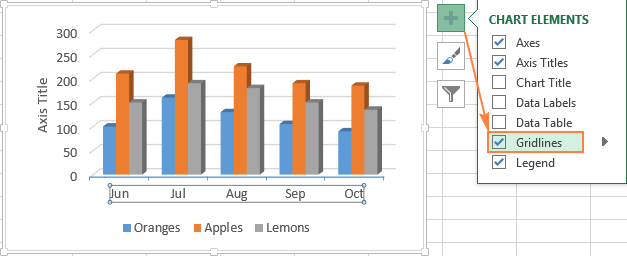
Microsoft Excel bixweber destnîşan dike ka kîjan xêzên torê ji bo celebek nexşeyê çêtirîn in. Mînakî, nexşeyek bar dê xêzên sereke yên vertîkal nîşan bide, dema ku nexşeyek stûn dê xêzên tora sereke yên horizontal nîşan bide.
Ji bo kesanekirina celebê xetên torê yên ku têne xuyang kirin, tîra rastê ya di rêzê de bikirtînin Grid (Gridlines) û ji vebijarkên pêşniyarkirî ya guncan hilbijêrin, an bikirtînin Vebijarkên More (Vebijêrkên Zêdetir) ji bo vekirina panelê Forma Xeta Grid a Sereke (Major Gridlines).
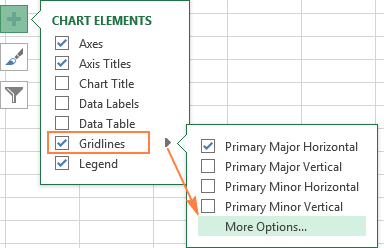
Veşartin û sererastkirina rêzikên daneyê di nexşeyek Excel de
Gava ku nexşeyek Excel gelek daneyan nîşan dide, carinan pêdivî ye ku meriv beşek ji rêzê bi demkî veşêre da ku hûn bala xwe bidin ser yên ku hûn di wextê de hewce ne.
Ji bo vê yekê, îkonê li milê rastê grafîkê bikirtînin. Parzûnên nexşeyê (Parzeyên nexşeyê) û wan rêz û/an kategoriyên ku hûn dixwazin veşêrin, rakin.
Ji bo guherandina rêze daneyan, bişkojkê bikirtînin Rêzê biguherînin (Rêzik Biguherîne) li rastê navê xwe. Dema ku hûn mişkê li ser navê vê rêzê digerînin, bişkok xuya dibe. Ev ê rêza têkildar li ser grafîkê ronî bike, ji ber vê yekê hûn dikarin bi hêsanî bibînin ka kîjan element dê were guherandin.
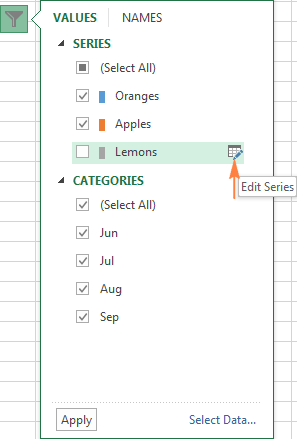
Tîp û şêwaza nexşeyê biguherînin
Ger nexşeya ku we çêkiriye ji bo daneyên ku hûn nîşan didin ne çêtirîn e, hûn dikarin bi hêsanî celebê nexşeyê biguhezînin. Ji bo vê yekê, diyagramê hilbijêrin, tabloyê vekin Lêzêdekirin (Insert) û di beşê de Diagrams (Nexşe) celebek nexşeyek cûda hilbijêrin.
Rêyek din ev e ku meriv li cîhê nexşeyê rast-klîk bike û ji menuya çarçoveyê bikirtîne Cureyê nexşeyê biguherînin (Cîpa nexşeyê biguherînin).
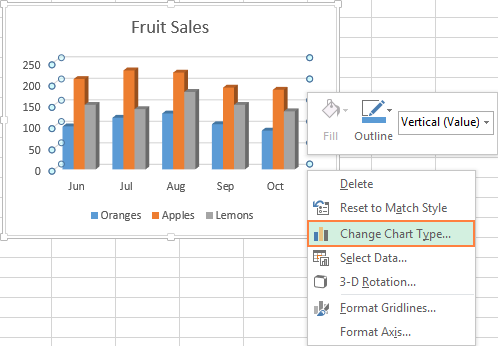
Ji bo ku hûn zû şêwaza nexşeya hatî afirandin biguhezînin, îkonê bikirtînin şêweyên nexşeyê (Şêweyên Chart) li rastê qada avakirinê û ji şêwazên pêşniyarkirî ya guncan hilbijêrin.
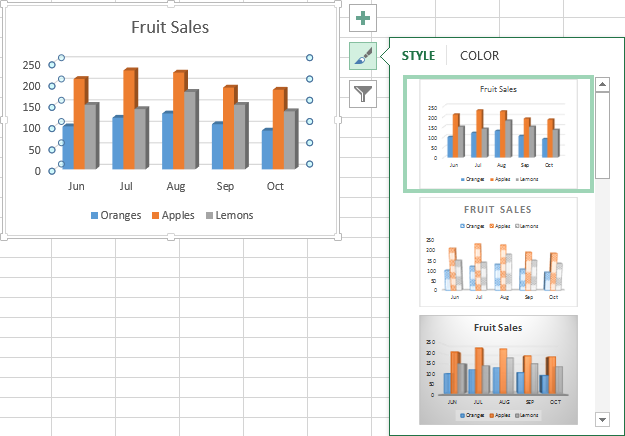
An jî yek ji şêwazên di beşê de hilbijêrin şêweyên nexşeyê (Şêweyên Charts) tabê Kêrker (Mînakkirin):
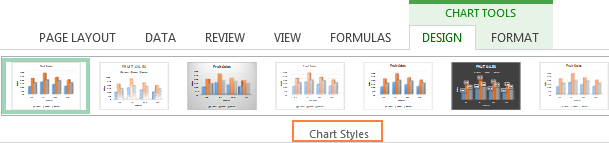
Guhertina rengên nexşeyê
Ji bo guherandina mijara rengê nexşeyek li Excel, îkonê bikirtînin şêweyên nexşeyê (Şêweyên nexşeyê), tabê vekin Reng (Reng) û yek ji mijarên rengê pêşniyarkirî hilbijêrin. Rengên hilbijartî dê tavilê li ser diagramê werin sepandin, û hûn dikarin tavilê binirxînin ka ew di rengê nû de xweş xuya dike.
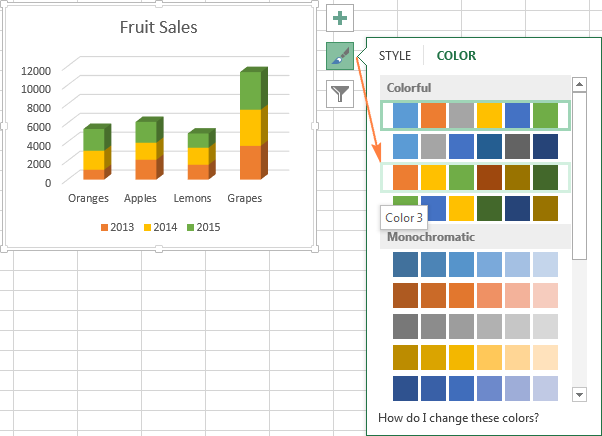
Ji bo ku ji bo her rêzê bi rengek ferdî rengek hilbijêrin, rêzika daneyê di nexşeyê de hilbijêrin, tabloyê vekin Framework (Format) û di beşê de Şêweyên şikil (Shape Styles) bitikîne Daxuyaniyê (Şape Dagirtin).
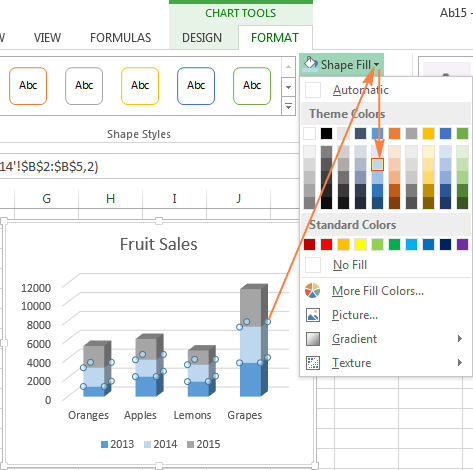
Meriv çawa xetên x û y yên nexşeyek biguhezîne
Dema ku nexşeyek li Excel diafirîne, rêgeziya rêzikên daneyê bixweber li ser bingeha hejmara rêz û stûnên daneyên çavkaniyê yên ku nexşe li ser hatî çêkirin tê destnîşankirin. Bi gotinek din, Microsoft Excel serbixwe biryar dide ka meriv çawa ji bo rêz û stûnên hilbijartî grafiyek çêtirîn xêz dike.
Ger lihevhatina xwerû ya rêz û stûnên li ser nexşeyê ne li gorî we ye, wê hingê hûn dikarin bi hêsanî axên horizontî û vertîkal biguhezînin. Ji bo vê yekê, diagram û li ser tabê hilbijêrin Kêrker (Dêzayn) bitikîne Stûna rêzê (Rêz/Stûn biguherîne).
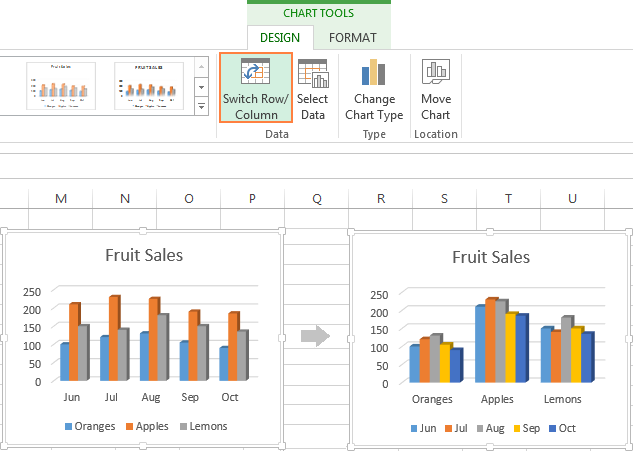
Meriv çawa nexşeyek li Excel-ê ji çepê ber bi rastê ve dizivirîne
Ma we carî nexşeyek li Excel-ê çêkiriye û tenê di dawiyê de fêm kiriye ku xalên daneyê di rêza berevajî ya ku hûn dixwazin bistînin de ne? Ji bo rastkirina vê rewşê, hûn hewce ne ku rêza ku kategoriyan di diagramê de têne çêkirin berevajî bikin, wekî ku li jêr tê xuyang kirin.
Li ser axa horizontal ya nexşeyê rast bikirtînin û bikirtînin Axe Format (Format Axis) di menuya çarçoveyê de.
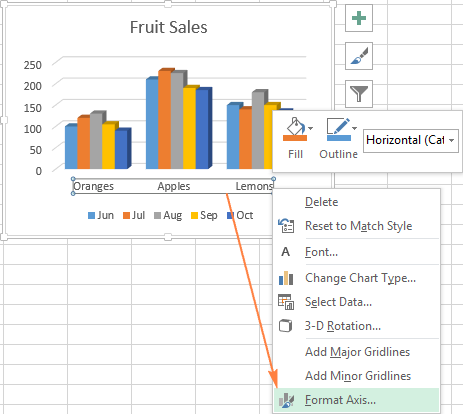
Ger hûn bêtir ji xebata bi Ribbon re aciz in, tabloyê vekin Kêrker (Design) û çapkirinê Hêmana nexşeyê zêde bikin (Elementa nexşeyê lê zêde bike) > eksê (Axe) > Vebijêrkên Axis Additional (Zêdetir Vebijêrkên Axes).
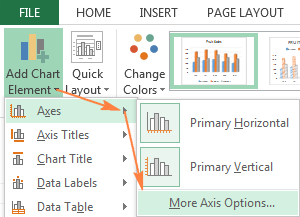
Bi her awayî, panelek dê xuya bibe. Axe Format (Format Axis) ku li ser tabê Parametreyên Axe (Vebijarkên Axis) hûn hewce ne ku vebijarkê bişkînin Rêza berevajî ya kategoriyan (Kategorî di rêza berevajî de).
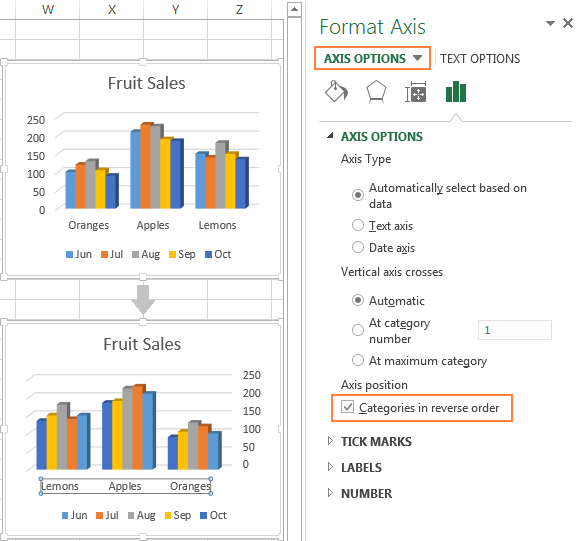
Digel xistina nexşeyek li Excel-ê ji çepê ber bi rastê, hûn dikarin rêza kategoriyan, nirxan, an rêzikên daneyê di nexşeyek de biguhezînin, rêza xêzkirina xalên daneyê berevajî bikin, nexşeyek pie li her goşeyekê bizivirînin, û hêj bêtir. Gotarek cihêreng ji mijara zivirandina nexşeyên li Excel ve hatî veqetandin.
Îro hûn fêr bûn ka hûn çawa dikarin nexşeyan li Excel xweş bikin. Bê guman, ev gotar tenê dihêle hûn rûyê mijara mîhengan û nexşeyên formatkirinê li Excel-ê bişkînin, her çend di derbarê vê de pir zêde dikare were gotin. Di gotara din de, em ê nexşeyek ji daneyên ku li ser pelên xebatê yên cihêreng in ava bikin. Di vê navberê de, ez pêşniyar dikim ku hûn pratîkê bikin da ku zanîna ku îro hatî desteser kirin yek bikin.